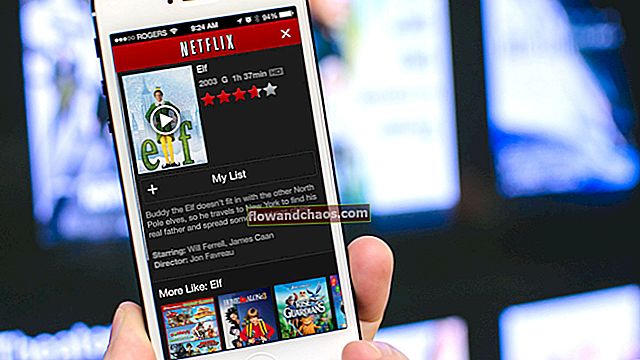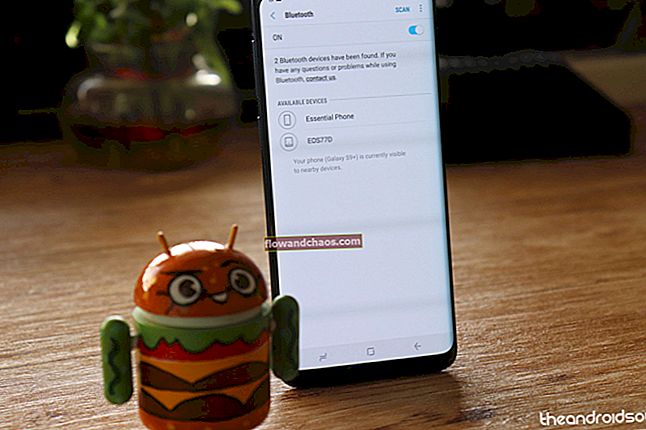Da den kinesiske producent Huawei introducerede Huawei Honor 8, vandt den øjeblikkeligt hjertet hos mange brugere med sine fantastiske funktioner. Det fungerer ret godt, men nogle problemer i ny og næ er ikke noget underligt. Så her i denne artikel har vi diskuteret de mest almindelige Huawei Honor 8-problemer og deres rettelser. Læs det.
Se også: Almindelige Huawei Mate 9-problemer og deres rettelser
10 almindelige Huawei Honor 8-problemer og deres rettelser
Problem 1: Hurtigt batteriproblem
Hurtigt batteridrænsproblem er et af de meget almindelige problemer i Huawei Honor 8. Mens du fortsætter med at bruge krævende applikationer eller spiller spil, er det naturligt at tømme batteriet hurtigt. Men hvis du står over for problemet af en ukendt grund, så er her de løsninger, der skal følges.
Løsninger:
- Genstart først enheden en gang, da den kan løse enhver lille softwarefejl og kan løse batteriproblemet.
- Gå derefter mod Indstillinger> Enhed> Batteri, og kontroller, hvad alle apps bruger, hvilken mængde batteri. Hvis en app bruger usædvanlig batterimængde, kan dette være skyldige i at forårsage dette problem. Så afinstaller appen for at se, om den kan løse problemet.
- Sænk skærmens lysstyrke, da det kan spare noget juice på enheden.
- Sluk for Wi-Fi og Bluetooth-forbindelsen, når det ikke kræves, da det er de ting, der spiser en stor del af batterimængden.
- Lokalitetstjeneste skal optimeres for et bedre resultat. Gå til Indstillinger> Placering> Tilstand, og vælg batterisparetilstand for et bedre resultat.
- Brug Greenify-appen, da det er en meget nyttig applikation, der sætter alle apps i dvaletilstand og kun aktiverer dem, når du starter dem.
- Endelig udfør en fabriksindstilling.
Problem 2: Problem med overophedning
Honor 8 overophedning er et andet meget almindeligt problem, som indtil videre har irriteret mange brugere. Ifølge dem bliver telefonen overophedet, og det sker ofte uden nogen åbenbar grund. Der er mange løsninger, der skal udføres for at bringe situationen i kontrol. Læs her de mulige løsninger.
Løsninger:
- Genstart Huawei Honor 8 først for at se, om det kan løse problemet med det samme.
- Sænk skærmens lysstyrke.
- Aktivér udviklerindstilling ved at gå til indstillinger> om telefon og trykke på build-nummeret flere gange, indtil udviklerindstillingen er aktiveret. Du vil se forskellige muligheder under udviklerindstillinger. Sænk dem for at begrænse problemet med overophedning.
- Fjern sagen, hvis du bruger en sådan.
- Også hvis din telefon har noget levende tapet og widgets, er det bedre at deaktivere dem.
- Brug ikke telefonen, mens den er ansvarlig.
Problem 3: Wi-Fi opretter ikke forbindelse
Wi-Fi-problemer er desværre ret almindelige, ikke kun på Huawei Honor 8, men på alle andre smartphones. Her er rettelserne til det.
Løsninger:
- Der kan være mange grunde til problemer med Wi-Fi. Forsøg dog først at genstarte enheden og derefter nulstille routeren og modemet.
- Nulstil netværksindstillingerne en gang ved at gå til Indstillinger> Sikkerhedskopiering og nulstilling> Nulstilling af netværksindstillinger> Nulstil indstillinger.
- Gå også til at nulstille APN-indstillingerne ved at gå til Indstillinger> Mere> Mobilnetværk> Navne på adgangspunkter> Menu og trykke på Nulstil til standard.
- Hvis alle rettelser ikke kan løse problemet, skal du tænde flytilstand en gang og derefter slukke for det.
- Brug Wi-Fi-analysator til at se det overfyldte netværk, så du kan skifte til det mindre overfyldte.
- Glem Wi-Fi-netværket en gang, og indstil det igen ved at gå til indstillingsmenuen.
- Endelig udfør en fabriksindstilling.
Problem 4: Videoer fortsætter med at gå ned
Bliver den video, du streamer eller spiller på din Huawei Honor 8, ved med at kollidere meget ofte? Nå, så er du ikke alene, da der er mange som dig, der har rapporteret, at de står over for det samme problem. Ikke bekymre dig overhovedet, da dette ikke er et meget alvorligt problem, som hurtigt kan løses problemfrit.
Løsninger:
- Genstart din Honor 8-telefon først.
- Sørg derefter for, at den video, du ser, har et hvilket som helst af formater som 3GP, MP4, RM, WMV, RMVB og ASF. Da disse er formater understøttet af Honor 8. Så hvis den video, du forsøger at afspille, har et andet format, vil du stå over for problemet med videonedbrud.
- Prøv også at afinstallere appen en gang og derefter geninstallere den for at se, om det kan løse problemet.
- Tør cachepartitionen på din enhed ved at sætte enheden i gendannelsestilstand.
- Endelig udfør en fabriksindstilling. Og hvis det ikke også kan løse problemet med videonedbrud, skal du tage det til teknikeren eller ellers kontakte kundesupport.
Problem 5: Optagelsesproblem med Honor 8
Et problem med videoen hænger eller hakker, mens du optager dem, sker især når du optager dem i Instagram og SnapChat. Hvis du også står over for det samme problem og leder efter løsningerne, så læs her de mulige rettelser.
Løsninger:
Dette problem kan forekomme af mange grunde, mens overophedning er en af hovedårsagerne til en sådan situation. Så dit mål skal være at afkøle enheden og kameraet først.
- Genstart først enheden.
- Prøv derefter at se, om en bestemt tredjepartsapp opretter problemet. For at kontrollere det skal du starte telefonen i sikker tilstand og se om det Honor 8-optagelsesproblem stadig sker. Hvis ikke, så prøv at søge efter den skyldige app og afinstaller den derefter.
- Kontroller, om kameraet fungerer fint. Fordi det kan ske, hvis kameraet bliver overophedet.
- Batteriet overophedes også kan forårsage dette problem. Ring dog * # * # 2846579 # * # * for at vide, om batteriet bliver overophedet.
- Gå til opdatering af softwaren ved at gå til indstillinger> om telefonen> softwareopdatering.
- Ryd enhedens cache og data.
- Udfør en fabriksindstilling.
Problem 6: Fingeraftrykssensor fungerer ikke
Huawei har placeret fingeraftrykssensoren på deres Honor 8-enhed på bagsiden for at opretholde mere sikkerhed. Imidlertid har mange hævdet, at denne sensor ikke virker i nød, så problemet skal løses for at få tingene gjort let. Her er de mulige rettelser.
Løsninger:
- Genstart først enheden, og se derefter om den kan løse problemet relateret til fingeraftrykssensor på din Huawei Honor 8-enhed.
- Gå derefter til omkonfiguration af sensoren ved at gå til indstillinger> Fingerprint ID> Fingerprint
- Men hvis din indstillingsmenu ikke indeholder Fingerprint ID-indstillingen, skal du udføre en fabriksindstilling ved at gå til Avancerede indstillinger> Gem og nulstil> Gendan fabriksstandard.
- Du kan også kontakte kundesupport, hvis de angivne løsninger ikke er nok for dig.
Problem 7: Smart Key fungerer ikke
Huawei har integreret en smart nøgle lige på Fingeraftrykssensoren. Men nogle af brugerne har udtalt, at deres Smart-nøgle ikke fungerer korrekt, når de har foretaget en fabriksindstilling på deres enhed. Dette er kun et lille softwareproblem og kan let løses.
Løsninger:
- Når du står over for dette problem, skal du prøve at genstarte enheden og derefter fortsætte med at udføre andre metoder.
- Smart-tasten kræver en omkonfiguration. Gå til Indstillinger> Smart assistance> Smart-tast for at konfigurere smart-tasten.
- Du kan også gå til indstillingerne> Fingeraftryks-id> Skubbevægelse og vise meddelelsespanel for at foretage de nødvendige ændringer.
Problem 8: Musik kan ikke overføres
Bruger du USB-kablet til at overføre musik til og fra Honor 8 til din pc og står over for problemer vedrørende det? Mens mange har hævdet, at de ikke er i stand til at overføre musikken til pc via USB-kabel, har mange udtalt, at musikken ikke kan overføres fra pc'en til Honor 8-enheden. Nå, her er løsningerne på det.
Løsninger:
- Genstart først enheden, da dette kan ske på grund af noget softwareproblem. Hvis dette er tilfældet, vil en hurtig genstart rette op på enheden.
- Den anden grund til, at denne overførsel ikke sker, er, at du ikke har aktiveret USB-fejlretningsindstillingen. Så skal du først gå til indstillingerne> om telefonen og derefter trykke på build-nummeret nogle gange for at aktivere Developer-indstillingen. Når denne indstilling er aktiveret, skal du gå til Developer Option> Debugging og derefter tænde USB-debugging.
- Du kan også bruge HiSuite til at overføre musikken på din Huawei Honor 8-enhed.
Problem 9: Meddelelser vises ikke
Nogle af brugerne har rapporteret, at meddelelserne ikke vises for nogle af appsne, og dette skaber et stort problem for dem. Her er dog rettelserne til det.
Løsninger:
- Huawei har integreret en funktion på deres Honor 8-enhed, der sigter mod at spare på batteriet. Men desværre kan dette give anledning til sådanne problemer. Så gå til indstillingerne> batteriindstillinger> beskyttede apps og tilføj alle de apps til det, du vil modtage underretninger.
- Hvis det ikke er i stand til at løse problemet, skal du igen gå til Indstillinger> applikationer> Avancerede indstillinger og trykke på Ignorer batterioptimeringer. Tryk derefter på Accepter> Alle applikationer, og vælg de apps til det, du vil modtage underretninger, og tryk igen på Vælg.
Problem 10: Ekko under opkald
Ekko under et opkald er virkelig meget irriterende, og nogle af Honor 8-brugerne har forklaret det. Så her er de mulige rettelser:
Løsninger:
- Genstart først enheden.
- Dette problem opstår sandsynligvis på grund af den forudinstallerede app TalkBack. Så deaktiver det for at se, om dette kan løse problemet.
Se også: Almindelige Huawei Honor 6-problemer og deres rettelser